Understøttede og opdaterede browsere fungerer godt med Yahoo Mail
- Hvis du ser den midlertidige fejlmeddelelse 15 i Yahoo Mail, skal du logge ud af alle andre enheder, du er logget på, og prøve igen.
- En anden mulighed er at rydde din browsers cache og cookies eller nulstille din browser.
- Vi søgte lidt rundt om, hvordan vi håndterer denne fejl og giver dig disse resultater.

Det gode ved midlertidige fejl som fejl 15 i Yahoo Mail er, at de ikke varer evigt. Men da der ikke er nogen given tidslinje for, hvornår de vil blive rettet, tog vi initiativ til at fremskynde processen, og her er, hvad du kan gøre.
Hvad er Yahoo Mail midlertidig fejl 15?
Midlertidige fejl kan betyde alt fra et serverproblem til et problem med din computer eller internetforbindelse. Du kan blive udsat for problemer, mens du sender og modtager e-mails på din Yahoo-konto, eller du kan ikke logge ind på din konto.
De sædvanlige syndere er browser- eller app-cache, du er logget ind på mere end én browser eller enhed samtidigt. Det kan også ske, når du er et andet sted som nogle gange Yahoo fungerer ikke godt med en VPN.
- Hvordan retter jeg midlertidig fejl 15 i Yahoo Mail?
- 1. Slet cache
- 2. Skift til en understøttet Yahoo Mail-browser
- 3. Brug den oprindelige app
- 4. Deaktiver din firewall/antivirus
- 5. Nulstil din browser
Hvordan retter jeg midlertidig fejl 15 i Yahoo Mail?
Her er nogle foreløbige rettelser, du kan prøve, indtil problemet er løst:
Hvordan tester, anmelder og vurderer vi?
Vi har arbejdet de sidste 6 måneder på at opbygge et nyt anmeldelsessystem for, hvordan vi producerer indhold. Ved at bruge det har vi efterfølgende lavet de fleste af vores artikler om for at give faktisk praktisk ekspertise på de guider, vi lavede.
For flere detaljer kan du læse hvordan vi tester, anmelder og vurderer på WindowsReport.
- Log ud af andre aktive sessioner på andre browsere eller enheder, luk browseren, og åbn den igen.
- Bekræft, at du har internetforbindelse ved at åbne et andet websted i din browser.
- Se efter nye opdateringer til dit operativsystem og dine apps.
1. Slet cache
1.1 Browser cache
- Til dette trin skal vi bruge Chrome-browseren.
- Start din Chrome-browser, og klik på de tre lodrette ellipser i øverste højre hjørne.
- Vælg Indstillinger.

- Klik på Privatliv og sikkerhed, og vælg derefter Slet browserdata.

- Kontrollere Cookies og andre webstedsdata og cachelagrede billeder og filer, så tryk Slet data.

1.2 App-cache
- Tryk på indstillinger på din telefon.
- Tryk derefter på Apps.

- Find Yahoo Mail app og tryk på den.
- Rul ned og vælg Opbevaring.

- Trykke på Slet data og Ryd cache, så prøv igen.

2. Skift til en understøttet Yahoo Mail-browser
For at opleve de fulde fordele ved Yahoo Mail, skal du bruge en af dens understøttede browsere. Hvis du bruger en understøttet browser, skal du huske på, at ikke alle versioner af disse browsere er kompatible med Yahoo Mail.
Det er muligt, at det er en ældre browserversion, hvis support er afsluttet, hvilket forårsager den midlertidige fejlmeddelelse 15. Vi anbefaler, at du opdaterer til den nyeste version.
3. Brug den oprindelige app
Der er to måder at få adgang til din Yahoo Mail-konto: den oprindelige app og webbrowserversionen. Du kan download Yahoo Mail på din computer eller telefon i stedet for at bruge en webbrowser. Dette kan være hurtigere og mere pålideligt end at bruge webversionen.
Hvis du er ved hjælp af en tredjeparts e-mail-klient, såsom Outlook, skal du sørge for, at den er konfigureret til at bruge IMAP (eller tilsvarende). Hvis den ikke er det, vil den ikke være i stand til at synkronisere meddelelser korrekt, og du vil støde på den midlertidige fejl 15.
- Sådan fjernes arkivering af e-mails på Gmail
- Gmail-app til Windows: Er der nogen måde at installere den på?
- Sådan opretter og konfigurerer du en gruppe-e-mail i Gmail
- Yahoo Mail modtager ikke e-mails? Her er hvad du skal gøre
- Blind Carbon Copy (BCC): Hvad er det og hvordan man bruger det?
4. Deaktiver din firewall/antivirus
- Tryk på Start menu ikon, skriv Windows sikkerhed i søgefeltet og klik Åben.

- Klik på Firewall og netværksbeskyttelse, vælg derefter Offentligt netværk.

- Find Microsoft Defender Firewall og slå sluk-knappen.

Nogle antivirusprogrammer blokerer muligvis adgang fra eksterne kilder, hvilket kan forhindre dig i at bruge Yahoo Mail. Hvis dette løser problemet, bør du tillade Yahoo Mail-appen gennem din firewall eller hjælpe med at opgradere eventuelle sikkerhedsfunktioner, der kan forårsage problemer med Yahoo Mail.
5. Nulstil din browser
- Åbn din Chrome-browser, og klik på de tre lodrette ellipser i øverste højre hjørne.
- Vælg Indstillinger.

- Klik derefter på Nulstil og ryd op, og vælg derefter Gendan indstillingerne til deres oprindelige standarder.

- Bekræfte Nulstil indstillingerne i den næste dialogboks.

Og hvis det ikke virker, skal du geninstallere Yahoo Mail-appen på din enhed. Dette vil opdatere alle dets indstillinger til deres standardværdier og forhåbentlig slippe af med den midlertidige fejl 15.
Hvis du har prøvet alt ovenfor og stadig ikke kan få adgang til din Yahoo Mail-konto, skal du huske, at en onlinetjeneste kun er lige så god som udbyderen. Yahoo Mail kan være midlertidigt nede med denne fejl eller andre problemer. Du kan kontakt support for hjælp.
Desværre er Yahoo Mail tilbøjelig til et utal af problemer som f.eks ikke modtager e-mails så det kan være på tide at komme videre. Du kan altid tjekke vores topalternativer til Yahoo Mail som backup plan.
Og det er en indpakning. Forhåbentlig kører din Yahoo Mail problemfrit igen, og du kan undgå den frygtede midlertidige fejl 15 i fremtiden. Du ved aldrig, hvornår det dukker op igen, men hvis det sker, håber vi, at du ved, hvad du skal gøre.
Lad os fortsætte samtalen i kommentarafsnittet nedenfor, mens du giver os andre tricks eller tips til at undgå sådanne fejl.
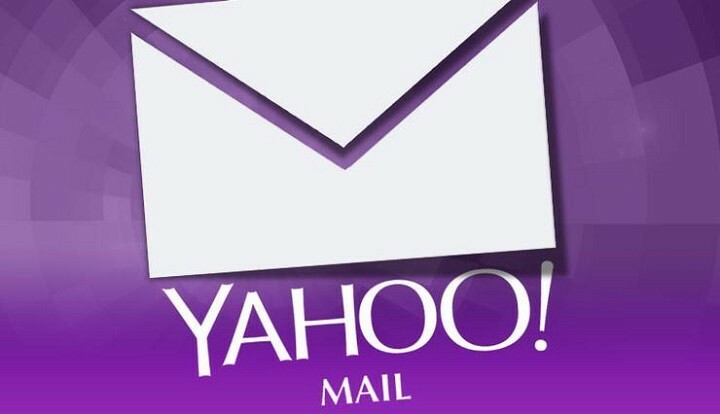

![Yahoo Mail til Windows 8, Windows 10 OS [2018 gennemgang]](/f/8704eedda3e8d5a2eee16896483e1737.jpg?width=300&height=460)